
Niguru.com | Rabu, 27 Nov 2019 | Dalam dua posting sebelumnya Niguru.com sudah menjelaskan mengenai beberapa point yang harus dilakukan oleh user untuk meningkatkan kinerja dari netbook yang memiliki spesifikasi hardware tidak terlalu tinggi.
Salah satu point yang dijelaskan disitu adalah dengan menggunakan Cache Manager. Untuk mendapatkan file setup Cache Manager, kunjungi URL: https://www.outertech.com/
Klik link berupa teks: Download (free trial):
Setelah proses download selesai jalankan file cachm1060.exe untuk memulai install:
Setelah aplikasi Cache Manager aktif, buka halaman setting dan klik tombol Auto Optimize. Aplikasi Cache Manager akan melakukan proses optimasi secara otomatis:
Kemudian klik kanan icon Cache Manager yang berada pada taskbar, klik pada Load on Windows startup, hingga tanda contreng muncul disamping teks:
Proses setting untuk Cache Manager selesai.
Sekarang tekan [Ctrl + X], saat utilities window tampil di layar, klik System:
Klik Advanced system settings:
Klik tab Advanced > Settings:
Klik tab Visual Effects > Adjust for best performance:
Klik tab Advanced > Background services > klik OK:
Demikianlah langkah-langkah untuk mengaktifkan aplikasi Cache Manager, kemudian mengatur setting untuk Visual Effects dan Processor Scheduling.
Semoga penjelasan pada posting kali ini dapat menambah wawasan dan pengetahuan bagi para pembaca sekalian.
Selamat beraktivitas .. Have a nice day :-)
www.Niguru.com (Nino Guevara Ruwano)







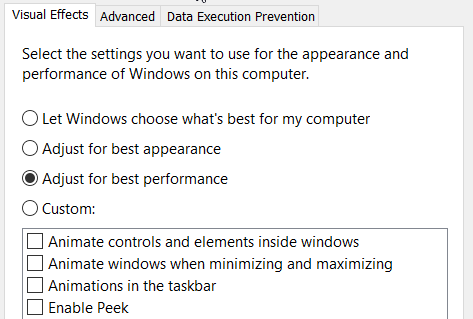

No comments:
Post a Comment